반응형

출석표를 만들어야 한다거나 일일출력표를 작성해야 할때 날짜에 요일을 기입해 두어야 특근일을 체크할 수 있습니다. 그외 회사에서 정하는 휴일이 있을 수 있으니 출력일정표를 만들 때 기본으로 날짜와 요일을 넣어야 합니다.
출석부를 만든다고 가정할 때
1) 날짜 입력
- 날짜를 입력합니다.(그림1)
- 아래 그림의 2번, 3번 날짜들은 복사하는 것이 아니라, [=셀지정]하여 위의 날짜를 가져오기 합니다.
- 이렇게 작업하는 이유는
날짜 수정이 있을 때에 월의 날짜만 변경하면, 아래의 일과 요일이 함께 변경되어 수정하기 편리합니다.

2) 서식변경 월
- 그림1번을 선택 후 2번 서식변경> 기타표시형식 선택하여 셀서식 대화창을 엽니다.
- 사용자 지정 3번을 선택한 후 4번 리스트yyyy"년" mm"월" dd"일" 지정한 후 mm"월"을 제외 한 나머지를 삭제합니다.
- 또는 mm"월"을 입력한 후 확인을 클릭합니다.

3) 날짜 서식변경 일
- 그림1번을 선택 후 2번 서식변경> 기타표시형식 선택하여 셀서식 대화창을 엽니다.
- 사용자 지정 3번을 선택한 후 4번 리스트yyyy"년" mm"월" dd"일" 지정한 후 dd"일"을 제외 한 나머지를 삭제합니다.
- 또는 dd"일" 을 입력한 후 확인을 클릭합니다.

4) 날짜 서식변경 요일
- 날짜1번을 선택 후 2번 서식변경> 기타표시형식 선택하여 셀서식 대화창을 엽니다.
- 사용자 지정 3번을 선택한 후 4번 (aaa) 을 입력한 후 확인을 클릭합니다.

5) 셀복사하기
- 월,일,요일 로 기입한 셀을 선택하여(1번) 십자모양으로 변하면 원하는 만큼 끌어서 복사합니다.
- 연속 데이터 채우기 (그림2) , 또는 평일 단위 채우기 합니다.
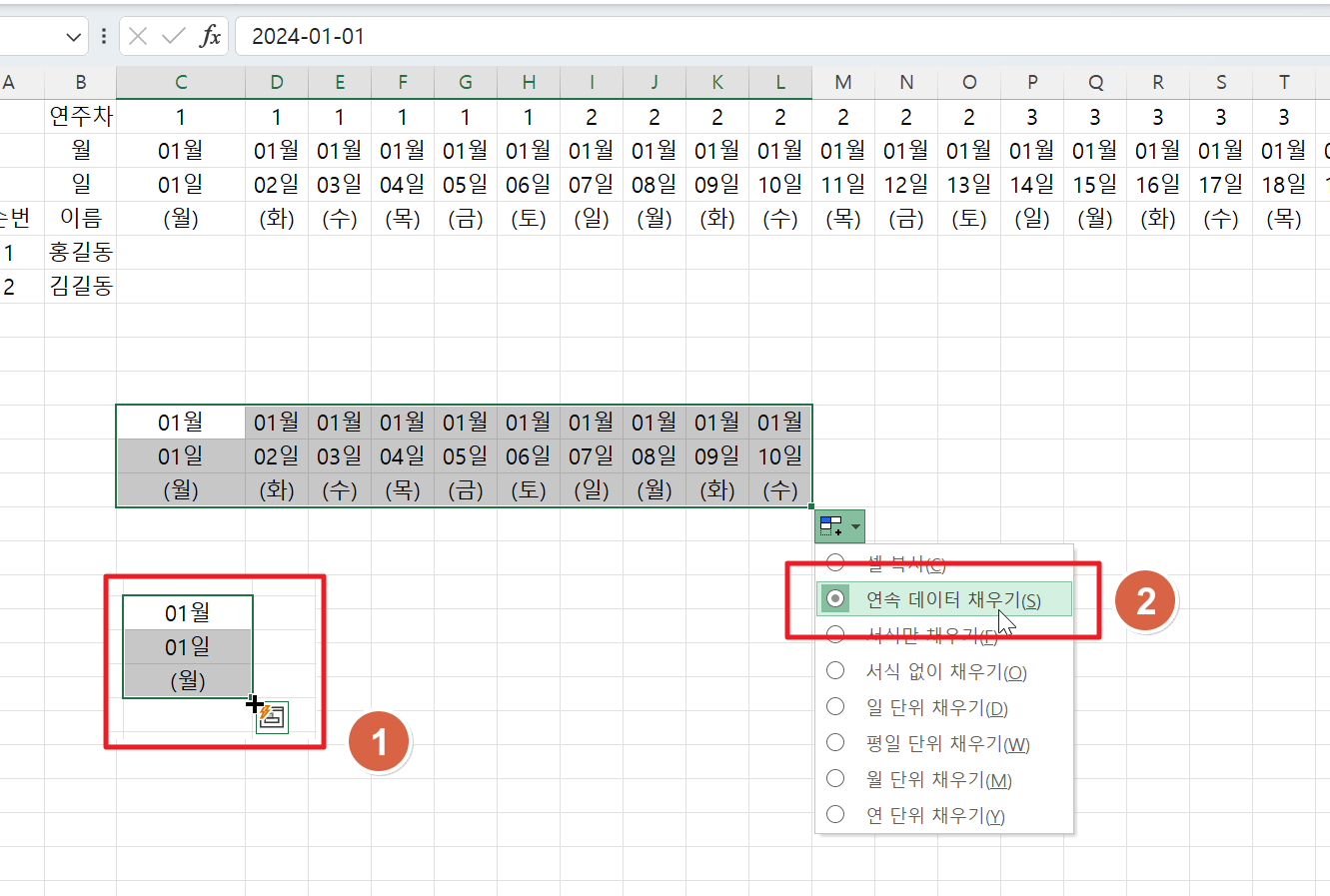

반응형
'IT > 엑셀' 카테고리의 다른 글
| 엑셀 알파벳 자동 입력, 사용자 지정 목록 편집하기 (0) | 2023.11.30 |
|---|---|
| 엑셀 숫자 알파벳 변환, 알파벳연속 입력하기 (0) | 2023.11.28 |
| 엑셀 전화번호 - , 0 빠르게 변경하기, 전화번호 서식변경 (0) | 2023.11.26 |
| 엑셀 숫자연속, 날짜연속 입력하기 (1) | 2023.11.25 |
| 엑셀 텍스트 지수를 숫자로 변경하기 (1) | 2023.11.24 |



